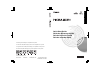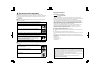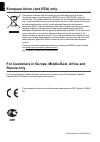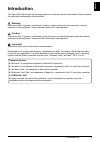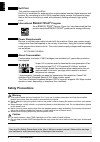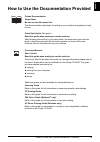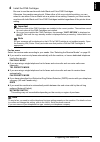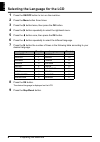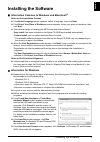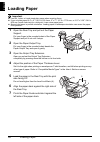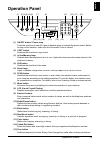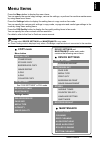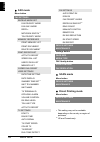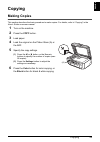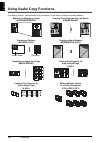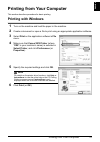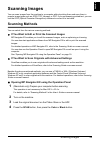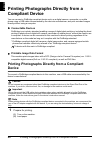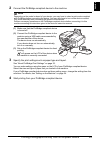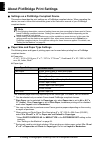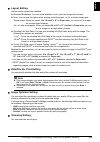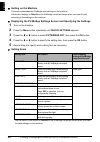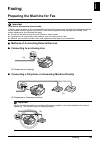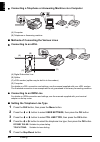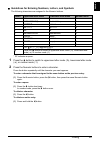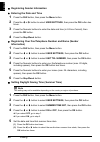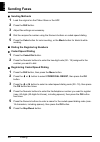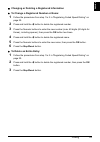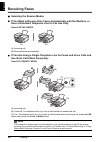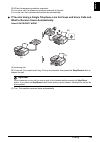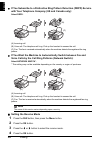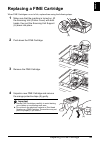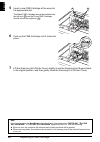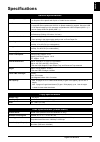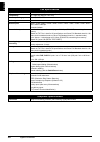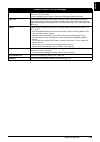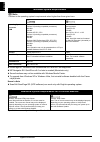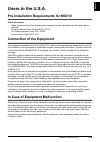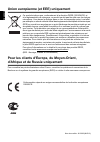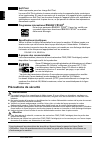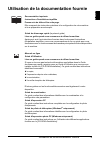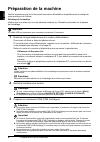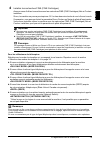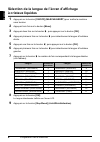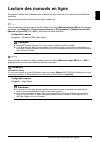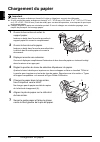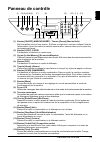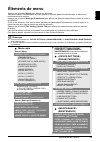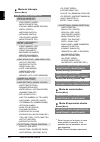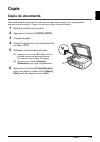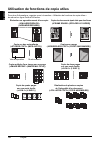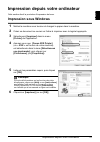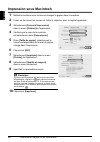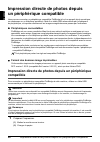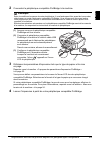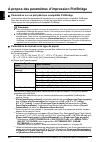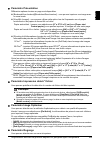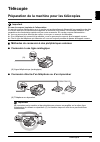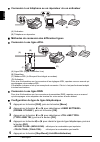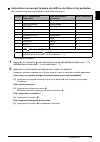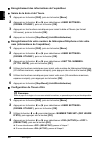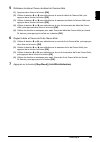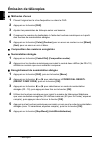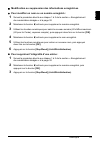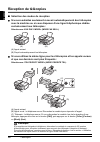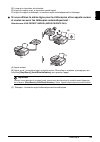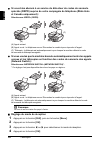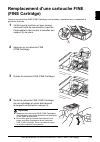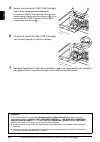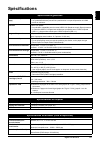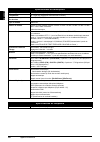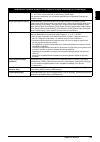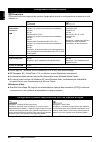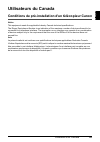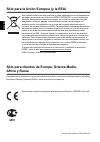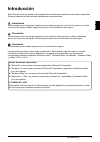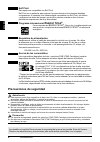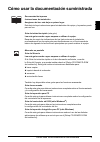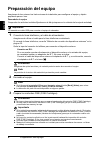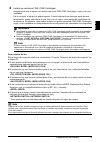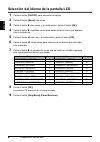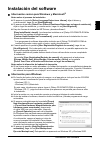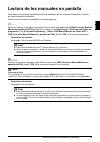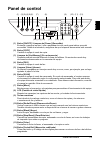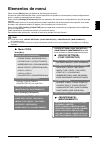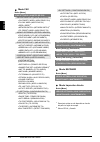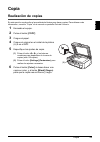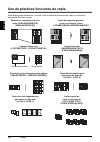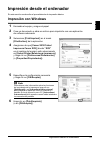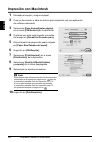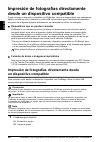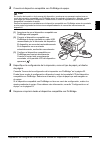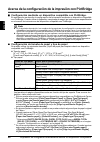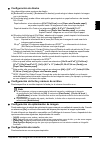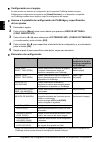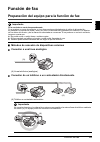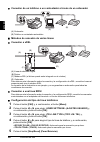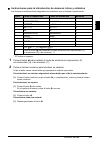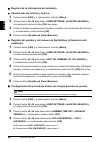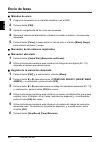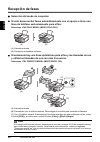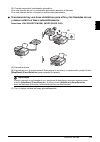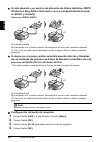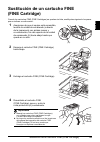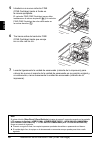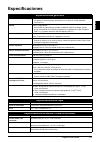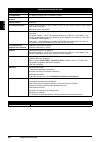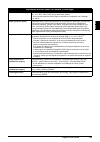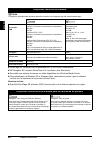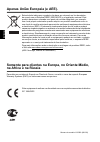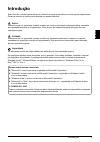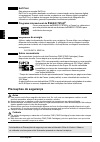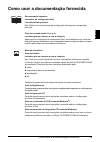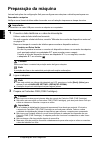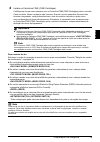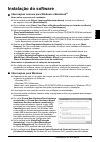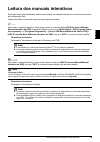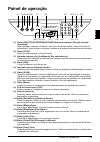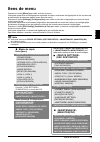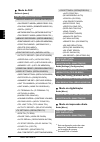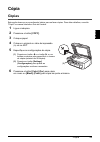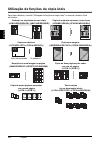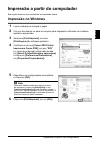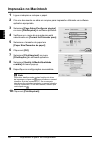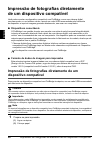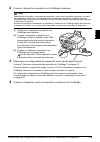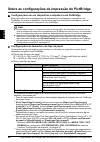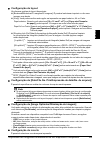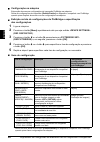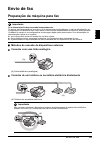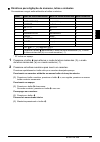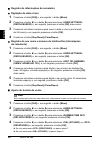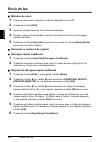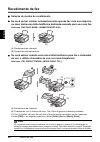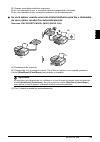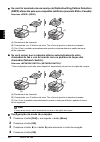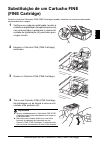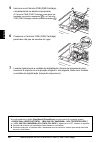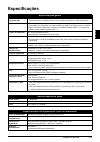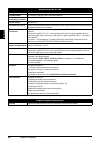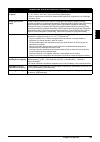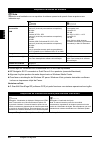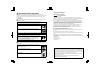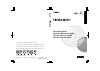- DL manuals
- Canon
- All in One Printer
- 2184B002
- Quick Start Manual
Canon 2184B002 Quick Start Manual
Quick Start Guide
Guide de démarrage rapide
Guía de iniciación rápida
Guia de consulta rápida
Q T 5 1 3 6 8 V 0 1
ESP
AÑOL
PO
RT
DO
BR
ASI
L
EN
G
L
IS
H
QT5-1368-V01
XXXXXXXX
© CANON INC. 2007
PRINTED IN THAILAND
IMPRIME EN THAILANDE
www.canon.ca
www.canonlatinamerica.com
FRA
NÇAIS
The following FINE Cartridges are compatible with this product.
Les cartouches FINE (FINE Cartridges) suivantes sont compatibles avec ce produit.
Los siguientes cartuchos FINE (FINE Cartridges) son compatibles con este producto.
Os cartuchos FINE (FINE Cartridges) a seguir são compatíveis com este produto.
Summary of 2184B002
Page 1
Quick start guide guide de démarrage rapide guía de iniciación rápida guia de consulta rápida q t 5 1 3 6 8 v 0 1 esp aÑol po rt do br asi l en g l is h qt5-1368-v01 xxxxxxxx © canon inc. 2007 printed in thailand imprime en thailande www.Canon.Ca www.Canonlatinamerica.Com fra nÇais the following fin...
Page 2
Regulatory information fcc notice (u.S.A. Only) for 120v, 60hz model model number: k10303 this device complies with part 15 of the fcc rules. Operation is subject to the following two conditions: (1) this device may not cause harmful interference, and (2) this device must accept any interference rec...
Page 3
En g l is h quick start guide table of contents introduction 1 how to use the documentation provided 3 preparing the machine 4 installing the software 7 reading the on-screen manuals 9 loading paper 10 operation panel 11 menu items 13 copying 15 printing from your computer 17 scanning images 19 prin...
Page 4
En g l is h european union (and eea) only. This symbol indicates that this product is not to be disposed of with your household waste, according to the weee directive (2002/96/ec) and your national law. This product should be handed over to a designated collection point, e.G., on an authorized one-f...
Page 5
1 introduction en g l is h introduction this quick start guide uses the following symbols to indicate important information. Always observe the instructions indicated by these symbols. Depending on your application program, operations may differ. For details, refer to the instruction manual of your ...
Page 6
2 introduction en g l is h exif print this machine supports exifprint. Exif print is a standard for enhancing the communication between digital cameras and printers. By connecting to an exif print-compliant digital camera, the camera’s image data at the time of shooting is used and optimized, yieldi...
Page 7
3 how to use the documentation provided en g l is h how to use the documentation provided printed documentation setup sheet be sure to read this sheet first. This sheet includes instructions for setting up your machine and getting it ready for use. Quick start guide (this guide) read this guide when...
Page 8
4 preparing the machine en g l ish preparing the machine be sure to read your setup sheet first for setting up your machine and getting it ready for use. Unpack the machine please confirm the included items against the illustration printed on the lid of the packing box. 1 connect the telephone line ...
Page 9
5 preparing the machine en g l is h 4 install the fine cartridges. Be sure to use the machine with both black and color fine cartridges. Otherwise, the machine cannot print. When either of ink runs out while printing, you can select to use either color or black ink as a printer driver setting. Howev...
Page 10
6 preparing the machine en g l is h selecting the language for the lcd 1 press the on/off button to turn on the machine. 2 press the menu button three times. 3 press the ] button twice, then press the ok button. 4 press the ] button repeatedly to select the rightmost menu. 5 press the [ button once,...
Page 11
7 installing the software en g l is h installing the software information common to windows and macintosh ® notes on the installation process z if the select language screen appears, select a language, then click next. Z if the select your place of residence screen appears, select your place of resi...
Page 12
8 installing the software en g l is h z a message asking for your confirmation to restart your computer may appear during the installation process. If this message is displayed, follow the on-screen instructions and click ok. The installation resumes from where it left off when your computer has bee...
Page 13
9 reading the on-screen manuals en g l is h reading the on-screen manuals for detailed instructions on installing the on-screen manuals, refer to your setup sheet. You can view the on-screen manuals in the following way: to view the on-screen manual, double-click the xxx on-screen manual shortcut ic...
Page 14
10 loading paper en g l is h loading paper 1 open the rear tray and pull out the paper support. Put your finger in the rounded indent of the paper support and pull it out until it stops. 2 open the paper output tray. Put your finger in the rounded indent beside the paper output tray and open it gent...
Page 15
11 operation panel en g l is h operation panel (1) on/off button / power lamp turns the machine on and off. Lights or flashes green to indicate the power status. Before turning on the machine, make sure the document cover is closed. (2) copy button switches the machine to copy mode. (3) in use/memor...
Page 16
12 operation panel en g l is h (16) ok button finalizes your selection for the menu or setting item. Dismisses the error message and resumes the machine’s normal operation after resolving a printing error or removing jammed paper. Ejects documents remaining in the adf. (17) [ (-) and ] (+) buttons s...
Page 17
13 menu items en g l is h menu items press the menu button to display the menu items. You can specify the special copy settings, various fax settings, or perform the machine maintenance by using these menu items. Press the settings button to display the setting items in copy mode or fax mode. You ca...
Page 18
14 menu items en g l is h z fax mode menu button fax settings receive mode set fax priority mode fax only mode drpd *2 network switch *1 tel priority mode memory reference print memory list print document delete document prnt report/list activity report speed dial list user’s data list memory list c...
Page 19
15 copying en g l is h copying making copies this section describes the basic procedure to make copies. For details, refer to “copying” in the user’s guide on-screen manual. 1 turn on the machine. 2 press the copy button. 3 load paper. 4 load the original on the platen glass (a) or the adf. 5 specif...
Page 20
16 copying en g l is h using useful copy functions for details, refer to “using useful copy functions” in the user’s guide on-screen manual. Reducing or enlarging a copy (enlarge/reduce) copying on stickers (sticker copy) copying without borders (borderless copy) copying thick originals such as book...
Page 21
17 printing from your computer en g l is h printing from your computer this section describes procedure for basic printing. Printing with windows 1 turn on the machine and load the paper in the machine. 2 create a document or open a file to print using an appropriate application software. 3 select p...
Page 22
18 printing from your computer en g l is h printing with macintosh 1 turn on the machine and load the paper in the machine. 2 create a document or open a file to print using an appropriate application software. 3 select page setup on the application software’s file menu. 4 make sure that your machin...
Page 23
19 scanning images en g l is h scanning images you can scan images from the machine to a computer without printing them and save them in popular image types such as jpeg, tiff, bitmaps, or pdf. If you are scanning printed text, you can use the ocr (optical character recognition) software to convert ...
Page 24
20 printing photographs directly from a compliant device en g l is h printing photographs directly from a compliant device you can connect a pictbridge compliant device such as a digital camera, camcorder, or mobile phone using a usb cable recommended by the device’s manufacturer, and print recorded...
Page 25
21 printing photographs directly from a compliant device en g l is h 2 connect the pictbridge compliant device to the machine. (1) make sure that the pictbridge compliant device is turned off. (2) connect the pictbridge compliant device to the machine using a usb cable recommended by the manufacture...
Page 26
22 printing photographs directly from a compliant device en g l ish about pictbridge print settings settings on a pictbridge compliant device this section describes the print settings on a pictbridge compliant device. When operating the device, be sure to follow the instructions given in the instruc...
Page 27
23 printing photographs directly from a compliant device en g l is h z layout setting various layout options are available. Z bordered/borderless: you can select whether or not to print an image with a border. Z n-up: you can use this option when printing on sticker paper, or a4- or letter-sized pap...
Page 28
24 printing photographs directly from a compliant device en g l is h setting on the machine this section describes the pictbridge print settings on the machine. Set the print settings to default on the pictbridge compliant device when you want to print according to the settings on the machine. Z dis...
Page 29
25 faxing en g l is h faxing preparing the machine for fax methods of connecting external devices z connecting to an analog line (a) telephone line (analog) z connecting a telephone or answering machine directly (a) telephone or answering machine important if the power disconnects unexpectedly if th...
Page 30
26 faxing en g l is h z connecting a telephone or answering machine via a computer (a) computer (b) telephone or answering machine methods of connecting the various lines z connecting to an xdsl (a) digital subscriber line (b) splitter (c) xdsl modem (splitter may be built-in to the modem) (d) compu...
Page 31
27 faxing en g l is h guidelines for entering numbers, letters, and symbols the following characters are assigned to the numeric buttons. * sp indicates a space. 1 press the button to switch to uppercase letter mode (:a), lowercase letter mode (:a), or number mode (:1). 2 press the numeric buttons t...
Page 32
28 faxing en g l is h registering sender information z entering the date and time 1 press the fax button, then press the menu button. 2 press the [ or ] button to select user settings, then press the ok button two times. 3 press the numeric buttons to enter the date and time (in 24-hour format), the...
Page 33
29 faxing en g l is h (3) press the [ or ] button to select the week when summer time starts, then press the ok button two times. (4) press the [ or ] button to select the day of the week when summer time starts, then press the ok button two times. (5) press the numeric buttons to enter the time (in...
Page 34
30 faxing en g l is h sending faxes sending methods 1 load the original on the platen glass or the adf. 2 press the fax button. 3 adjust fax settings as necessary. 4 dial the recipient’s number using the numeric buttons or coded speed dialing. 5 press the color button for color sending, or the black...
Page 35
31 faxing en g l is h changing or deleting a registered information z to change a registered number or name: 1 follow the procedures from step 1 to 3 in “registering coded speed dialing” on page 30. 2 press and hold the [ button to delete the registered number. 3 press the numeric buttons to enter t...
Page 36
32 faxing en g l is h receiving faxes selecting the receive modes z if you want to receive only faxes automatically with the machine, or have a dedicated telephone line for fax use only: select fax only mode. (a) incoming call (b) receives faxes automatically. Z if you are using a single telephone l...
Page 37
33 faxing en g l is h (d) when the answering machine responds: if it is a voice call, the answering machine responds to the call. If it is a fax call, the machine receives the fax automatically. Z if you are using a single telephone line for faxes and voice calls and want to receive faxes automatica...
Page 38
34 faxing en g l is h z if you subscribe to a distinctive ring pattern detection (drpd) service with your telephone company (us and canada only): select drpd. (a) incoming call (b) voice call: the telephone will ring. Pick up the handset to answer the call. (c) fax: the fax is received automatically...
Page 39
35 replacing a fine cartridge en g l is h replacing a fine cartridge when fine cartridges run out of ink, replace them using the following steps. 1 make sure that the machine is turned on, lift the scanning unit (printer cover) with both hands, then pull the scanning unit support (a) down into place...
Page 40
36 replacing a fine cartridge en g l is h 5 insert a new fine cartridge all the way into the appropriate slot. The black fine cartridge should be installed into the left slot ( ) and the color fine cartridge should be into the right slot ( ). 6 push up the fine cartridge until it clicks into place. ...
Page 41
37 specifications en g l is h specifications general specifications printing resolution (dpi) 4800 (horizontal)* x 1200 (vertical) * ink droplets can be placed with a pitch of 1/4800 inch at minimum. Interface usb 2.0 high speed* * a computer that complies with usb 2.0 hi-speed standard is required....
Page 42
38 specifications en g l is h fax specifications applicable line public switched telephone network (pstn) compatibility g3 / super g3 (mono & color fax) data compressing system mh, mr, mmr, jpeg modem type fax modem modem speed 33600 / 31200 / 28800 / 26400 / 24000 / 21600 / 19200 / 16800 / 14400 / ...
Page 43
39 specifications en g l is h camera direct print (pictbridge) paper size 4" x 6" / 101.6 x 152.4 mm, 5" x 7" / 127.0 x 177.8 mm*, credit card, 8" x 10" / 203.2 x 254.0 mm, a4, letter, wide* * can be selected only on certain canon-brand pictbridge compliant devices. Paper type default (selections ba...
Page 44
40 specifications en g l is h z omnipage se: windows 2000 professional sp2 and sp3 not supported z mp navigator ex: quicktime v6.4 or later is needed (macintosh only) z some functions may not be available with windows media center z to upgrade from windows xp to windows vista, first uninstall softwa...
Page 45
41 users in the u.S.A. En g l is h users in the u.S.A. Pre-installation requirements for mx310 order information when ordering service from the telephone company for this equipment, the following may be required. Universal service order code (usoc): rj11c the facility interface code (fic): 02ls2 ser...
Page 46
42 users in the u.S.A. En g l is h rights of the telephone company if this equipment causes harm to the telephone network, the telephone company may temporarily disconnect service. The telephone company also retains the right to make changes in facilities and services that may affect the operation o...
Page 47
43 users in canada en g l is h users in canada pre-installation requirements for canon facsimile equipment notice this equipment meets the applicable industry canada technical specifications. The ringer equivalence number is an indication of the maximum number of devices allowed to be connected to a...
Page 48
44 users in new zealand en g l is h users in new zealand the grant of a telepermit for any item of terminal equipment indicates only that telecom has accepted that the item complies with minimum conditions for connection to its network. It indicates no endorsement of the product by telecom, nor does...
Page 49
F ranÇais guide de démarrage rapide table des matières introduction 1 utilisation de la documentation fournie 3 préparation de la machine 4 installation du logiciel 7 lecture des manuels en ligne 9 chargement du papier 10 panneau de contrôle 11 Éléments de menu 13 copie 15 impression depuis votre or...
Page 50
F ranÇais union européenne (et eee) uniquement ce symbole indique que, conformément à la directive deee (2002/96/ce) et à la réglementation de votre pays, ce produit ne doit pas être jeté avec les ordures ménagères. Vous devez le déposer dans un lieu de ramassage prévu à cet effet, par exemple, un s...
Page 51
1 introduction f ranÇais introduction ce guide de démarrage rapide utilise les symboles suivants pour indiquer les informations importantes. Veillez à toujours respecter les instructions accompagnées de ces symboles. Les opérations peuvent varier selon l'application utilisée. Pour plus d'information...
Page 52
2 introduction f ranÇais exif print cette imprimante prend en charge exif print. La norme exif print optimise la communication entre les appareils photo numériques et les imprimantes. En cas de connexion de la machine à un appareil photo numérique compatible avec exif print, les données d'image de l...
Page 53
3 utilisation de la documentation fournie f ranÇais utilisation de la documentation fournie documentation imprimée instructions d'installation simplifiée prenez soin de d'abord lire cette page. Elle comprend des instructions relatives à la configuration de votre machine et à sa préparation avant emp...
Page 54
4 préparation de la machine f ranÇais préparation de la machine veuillez commencer par lire le document instructions d'installation simplifiée avant de configurer votre machine et de l'utiliser. Déballage de la machine vérifiez que vous avez reçu tous les éléments indiqués sur l'illustration présent...
Page 55
5 préparation de la machine f ranÇais 4 installez les cartouches fine (fine cartridges). Assurez-vous d'utiliser la machine avec les cartouches fine (fine cartridges) noir et couleur installées. Sinon, la machine ne pourra pas imprimer. Si l'un des réservoirs tombe à court d'encre lors de l'impressi...
Page 56
6 préparation de la machine f ranÇais sélection de la langue de l’écran d’affichage à cristaux liquides 1 appuyez sur le bouton [on/off] (marche/arrÊt) pour mettre la machine sous tension. 2 appuyez trois fois sur le bouton [menu]. 3 appuyez deux fois sur le bouton ], puis appuyez sur le bouton [ok]...
Page 57
7 installation du logiciel f ranÇais installation du logiciel informations communes à windows et à macintosh ® remarques sur la procédure d'installation z si l'écran [sélectionner la langue] apparaît, sélectionnez une langue, puis cliquez sur [suivant]. Z si [sélectionnez votre lieu de résidence] ap...
Page 58
8 installation du logiciel f ranÇais z il se peut qu'un message vous demandant de confirmer le redémarrage de l'ordinateur s'affiche à l'écran au cours de la procédure d'installation. Dans ce cas, suivez les instructions à l'écran et cliquez sur [ok]. L'installation reprend là où elle s'était arrêté...
Page 59
9 lecture des manuels en ligne f ranÇais lecture des manuels en ligne pour plus de détails sur l'installation des manuels en ligne, consultez les instructions d'installation simplifiée. Vous pouvez consulter les manuels en ligne comme suit : pour visualiser le manuel en ligne, double-cliquez sur l'i...
Page 60
10 chargement du papier f ranÇais chargement du papier 1 ouvrez le bac arrière et sortez le support papier. Insérez un doigt dans l'encoche arrondie du support papier et ouvrez-le complètement. 2 ouvrez le bac de sortie papier. Insérez un doigt dans l'encoche arrondie située à côté du bac de sortie ...
Page 61
11 panneau de contrôle f ranÇais panneau de contrôle (1) bouton [on/off] (marche/arrÊt) / témoin [power] (marche/arrêt) met la machine sous et hors tension. S'allume ou clignote en vert pour indiquer l'état de l'alimentation. Avant de mettre la machine sous tension, assurez-vous que le capot des doc...
Page 62
12 panneau de contrôle f ranÇais (16) bouton [ok] confirme votre sélection (menu ou paramètre). Annule le message d'erreur et reprend le fonctionnement normal de la machine après résolution d'une erreur ou élimination d'un bourrage papier. Éjecte les documents qui sont toujours dans le cad. (17) bou...
Page 63
13 Éléments de menu f ranÇais Éléments de menu appuyez sur le bouton [menu] pour afficher ses éléments. Vous pouvez définir les paramètres de copie spéciaux, différents paramètres de télécopie ou effectuer la maintenance de la machine. Appuyez sur le bouton [settings] (paramètres) pour afficher les ...
Page 64
14 Éléments de menu f ranÇais z mode de télécopie bouton [menu] (param. Fax) (defin mode recep) (mode priorite fax) (mode fax seul) (drpd) *2 (network switch) *1 (mode priorite tel) (refer. Memoire) (impr list memoire) (imprimer document) (effacer document) (impr rapp./liste) (rapport activite) (lis...
Page 65
15 copie f ranÇais copie copie de documents cette section décrit la procédure de base pour la copie de documents. Pour plus de détails, reportez-vous à la section « copie » du manuel en ligne guide d'utilisation. 1 mettez la machine sous tension. 2 appuyez sur le bouton [copy] (copie). 3 chargez le ...
Page 66
16 copie f ranÇais utilisation de fonctions de copie utiles pour plus d'informations, reportez-vous à la section « utilisation de fonctions de copie utiles » du manuel en ligne guide d'utilisation. Réduction ou agrandissement d'une copie ( (agrandir/reduire)) copie sur des autocollants ( (impr autoc...
Page 67
17 impression depuis votre ordinateur f ranÇais impression depuis votre ordinateur cette section décrit la procédure d'impression de base. Impression sous windows 1 mettez la machine sous tension et chargez le papier dans la machine. 2 créez un document ou ouvrez un fichier à imprimer avec le logici...
Page 68
18 impression depuis votre ordinateur f ranÇais impression sous macintosh 1 mettez la machine sous tension et chargez le papier dans la machine. 2 créez un document ou ouvrez un fichier à imprimer avec le logiciel approprié. 3 sélectionnez [format d'impression] dans le menu [fichier] de l'applicatio...
Page 69
19 numérisation d’images f ranÇais numérisation d’images vous pouvez numériser des images de la machine vers un ordinateur sans les imprimer, puis les enregistrer à l'aide des types d'image habituels (jpeg, tiff, bitmap ou pdf). Si vous numérisez du texte imprimé, vous pouvez utiliser le logiciel de...
Page 70
20 impression directe de photos depuis un périphérique compatible f ranÇais impression directe de photos depuis un périphérique compatible vous pouvez connecter un périphérique compatible pictbridge tel qu'un appareil photo numérique, un caméscope ou un téléphone portable à l'aide d'un câble usb rec...
Page 71
21 impression directe de photos depuis un périphérique compatible f ranÇais 2 connectez le périphérique compatible pictbridge à la machine. (1) assurez-vous que le périphérique compatible pictbridge est hors tension. (2) connectez le périphérique compatible pictbridge à la machine à l'aide du câble ...
Page 72
22 impression directe de photos depuis un périphérique compatible f ranÇais À propos des paramètres d'impression pictbridge paramètres sur un périphérique compatible pictbridge cette section décrit les paramètres d'impression sur un périphérique compatible pictbridge. Pour faire fonctionner le périp...
Page 73
23 impression directe de photos depuis un périphérique compatible f ranÇais z paramètre présentation différentes options de mise en page sont disponibles. Z [bordered/avec bordure]/[borderless/sans bordure] : vous pouvez imprimer une image avec ou sans bords. Z [n-up/nb. Images] : vous pouvez utilis...
Page 74
24 impression directe de photos depuis un périphérique compatible f ranÇais mise sous tension de la machine cette section décrit les paramètres d'impression pictbridge sur la machine. Configurez les paramètres d'impression sur [default/standard] sur le périphérique compatible pictbridge lorsque vous...
Page 75
25 télécopie f ranÇais télécopie préparation de la machine pour les télécopies méthodes de connexion à des périphériques externes z connexion à une ligne analogique (a) ligne téléphonique (analogique) z connexion directe d'un téléphone ou d'un répondeur (a) téléphone ou répondeur important en cas de...
Page 76
26 télécopie f ranÇais z connexion à un téléphone ou un répondeur via un ordinateur (a) ordinateur (b) téléphone ou répondeur méthodes de connexion des différentes lignes z connexion à une ligne xdsl (a) ligne dsl (digital subscriber line) (b) répartiteur (c) modem xdsl (le filtre peut être intégré ...
Page 77
27 télécopie f ranÇais instructions concernant la saisie de chiffres, de lettres et de symboles les caractères suivants sont attribués aux touches numériques. * sp indique un espace. 1 appuyez sur le bouton pour basculer en mode alphabétique majuscules ( : a), alphabétique minuscules ( : a) ou numér...
Page 78
28 télécopie f ranÇais enregistrement des informations de l'expéditeur z saisie de la date et de l'heure 1 appuyez sur le bouton [fax], puis sur le bouton [menu]. 2 appuyez sur le bouton [ ou ] pour sélectionner (param. Utilisat.), puis sur le bouton [ok]. 3 appuyez sur les touches numériques pour s...
Page 79
29 télécopie f ranÇais 5 définissez la date et l'heure de début de l'horaire d'été. (1) appuyez deux fois sur le bouton [ok]. (2) utilisez le bouton [ ou ] pour sélectionner le mois de début de l'heure d'été, puis appuyez deux fois sur le bouton [ok]. (3) utilisez le bouton [ ou ] pour sélectionner ...
Page 80
30 télécopie f ranÇais Émission de télécopies méthodes d'envoi 1 placez l'original sur la vitre d'exposition ou dans le cad. 2 appuyez sur le bouton [fax]. 3 ajustez les paramètres de télécopie selon vos besoins. 4 composez le numéro du destinataire à l’aide des touches numériques ou à partir des to...
Page 81
31 télécopie f ranÇais modification ou suppression des informations enregistrées z pour modifier un nom ou un numéro enregistré : 1 suivez la procédure décrite aux étapes 1 à 3 de la section « enregistrement de numérotation abrégée » à la page 30. 2 maintenez le bouton [ enfoncé pour supprimer le nu...
Page 82
32 télécopie f ranÇais réception de télécopies sélection des modes de réception z si vous souhaitez seulement recevoir automatiquement des télécopies avec la machine ou si vous disposez d'une ligne téléphonique dédiée exclusivement aux télécopies : sélectionnez (mode fax seul). (a) appel entrant (b)...
Page 83
33 télécopie f ranÇais (d) lorsque le répondeur s'enclenche : s'il s'agit d'un appel vocal, le répondeur prend l'appel. S'il s'agit d'un appel de télécopie, la machine reçoit automatiquement la télécopie. Z si vous utilisez la même ligne pour les télécopies et les appels vocaux et voulez recevoir le...
Page 84
34 télécopie f ranÇais z si vous êtes abonné à un service de détecteur de codes de sonnerie spéciale (drpd) auprès de votre compagnie de téléphone (États-unis et canada uniquement) : sélectionnez (drpd). (a) appel entrant (b) appel vocal : le téléphone sonne. Décrochez le combiné pour répondre à l'a...
Page 85
35 remplacement d'une cartouche fine (fine cartridge) f ranÇais remplacement d'une cartouche fine (fine cartridge) lorsque les cartouches fine (fine cartridge) sont épuisées, remplacez-les en respectant la procédure suivante. 1 vérifiez que la machine est sous tension, soulevez l'unité de numérisati...
Page 86
36 remplacement d'une cartouche fine (fine cartridge) f ranÇais 5 insérez une cartouche fine (fine cartridge) neuve dans l'emplacement approprié. La cartouche fine (fine cartridge) noir doit être installée dans l'emplacement de gauche ( ) et la cartouche fine (fine cartridge) couleur dans l'emplacem...
Page 87
37 spécifications f ranÇais spécifications spécifications générales résolution d'impression (ppp) 4800 (horizontal)* x 1200 (vertical) * les gouttelettes d'encre peuvent être positionnées à un pas d'impression d'1/4800 pouce au minimum. Interface usb 2.0 hi-speed* * un ordinateur compatible avec la ...
Page 88
38 spécifications f ranÇais spécifications du télécopieur type de ligne rtpc (réseau téléphonique public commuté) compatibilité g3 / super g3 (télécopieur monochrome et couleur) système de compression des données mh, mr, mmr, jpeg type de modem modem fax vitesse du modem 33 600 / 31 200 / 28 800 / 2...
Page 89
39 spécifications f ranÇais impression directe à partir d'un appareil photo numérique (pictbridge) [paper size/format papier] [4" x 6" / 101,6 x 152,4 mm], [5" x 7" / 127,0 x 177,8 mm]*, [credit card/carte de crédit], [8" x 10" / 203,2 x 254,0 mm], [a4], [letter/lettre], [wide/large]* * ne peut être...
Page 90
40 spécifications f ranÇais z omnipage se : windows 2000 professional sp2 et sp3 non pris en charge z mp navigator ex : quicktime v. 6.4 ou ultérieur requis (macintosh uniquement) z certaines fonctions peuvent ne pas être disponibles avec windows media center. Z en cas de mise à niveau de windows xp...
Page 91
41 utilisateurs des États-unis f ranÇais utilisateurs des États-unis conditions de pré-installation pour mx310 ouverture de ligne lors de l'ouverture de ligne auprès de votre opérateur pour cet équipement, vous avez besoin des informations suivantes. Code usoc (universal service order code) : rj11c ...
Page 92
42 utilisateurs des États-unis f ranÇais droits de la compagnie de téléphone si cet équipement endommage le réseau téléphonique, l'opérateur téléphonique se réserve le droit d'interrompre temporairement le service. La compagnie de téléphone est également autorisée à modifier ses installations et ses...
Page 93
43 utilisateurs du canada f ranÇais utilisateurs du canada conditions de pré-installation d'un télécopieur canon notice this equipment meets the applicable industry canada technical specifications. The ringer equivalence number is an indication of the maximum number of devices allowed to be connecte...
Page 94
44 utilisateurs de nouvelle-zélande f ranÇais utilisateurs de nouvelle-zélande l'attribution d'un « télépermis » (homologation) à tout élément d'un terminal de télécommunications indique seulement que telecom a validé la conformité de cet élément avec les conditions minimales requises pour la connex...
Page 95
E s p aÑo l guía de iniciación rápida tabla de contenido introducción 1 cómo usar la documentación suministrada 3 preparación del equipo 4 instalación del software 7 lectura de los manuales en pantalla 9 carga de papel 10 panel de control 11 elementos de menú 13 copia 15 impresión desde el ordenador...
Page 96
E s p aÑo l sólo para la unión europea (y la eea) este símbolo indica que este producto no debe desecharse con los desperdicios del hogar, de acuerdo con la directiva weee (2002/96/ec) y con la legislación nacional. Este producto debería entregarse en uno de los puntos de recogida designados, como p...
Page 97
1 introducción e s p aÑo l introducción esta guía de iniciación rápida usa los siguientes símbolos para señalar la información importante. Observe siempre las instrucciones indicadas por estos símbolos. Las operaciones pueden variar según la aplicación. Para obtener más información, consulte el manu...
Page 98
2 introducción e s p aÑo l exif print este equipo es compatible con exif print. Exif print es un estándar para mejorar la comunicación entre cámaras digitales e impresoras. Al conectar una cámara digital compatible con exif print, se utilizan y optimizan los datos de imagen que tenía la cámara cuand...
Page 99
3 cómo usar la documentación suministrada e s p aÑo l cómo usar la documentación suministrada documentación impresa instrucciones de instalación asegúrese de leer esta hoja en primer lugar. Esta hoja incluye instrucciones para la instalación del equipo y la puesta a punto para su uso. Guía de inicia...
Page 100
4 preparación del equipo e s p aÑo l preparación del equipo asegúrese de leer primero las instrucciones de instalación para configurar el equipo y dejarlo preparado para su uso. Desembale el equipo compruebe los artículos incluidos fijándose en el dibujo impreso en la cubierta de la caja de embalaje...
Page 101
5 preparación del equipo e s p aÑo l 4 instale los cartuchos fine (fine cartridges). Asegúrese de usar el equipo con ambos cartuchos fine (fine cartridges), negro y de color, instalados. De lo contrario, el equipo no podrá imprimir. Cuando alguna de las tintas se agote durante la impresión, puede se...
Page 102
6 preparación del equipo e s p aÑo l selección del idioma de la pantalla lcd 1 pulse el botón [on/off] para encender el equipo. 2 pulse el botón [menu] tres veces. 3 pulse el botón ] dos veces y, a continuación, pulse el botón [ok]. 4 pulse el botón ] repetidas veces para seleccionar el menú que apa...
Page 103
7 instalación del software e s p aÑo l instalación del software información común para windows y macintosh ® notas sobre el proceso de instalación z si aparece la pantalla [select language/seleccionar idioma], elija el idioma y, a continuación, haga clic en [next/siguiente]. Z si aparece la pantalla...
Page 104
8 instalación del software e s p aÑo l z si aparece la pantalla [user account control/control de cuentas de usuario], haga clic en [continue/continuar]. Esta pantalla no aparecerá en windows xp y windows 2000. Z es posible que durante el proceso de instalación aparezca en la pantalla un mensaje soli...
Page 105
9 lectura de los manuales en pantalla e s p aÑo l lectura de los manuales en pantalla para obtener instrucciones detalladas sobre la instalación de los manuales en pantalla, consulte las instrucciones de instalación. Puede ver los manuales en pantalla de la forma siguiente: para ver el manual en pan...
Page 106
10 carga de papel e s p aÑo l carga de papel 1 abra la bandeja posterior y extienda el soporte del papel. Coloque el dedo en la muesca circular del soporte del papel y tire del mismo hasta que se detenga. 2 abra la bandeja de salida del papel. Coloque el dedo en la muesca circular junto a la bandeja...
Page 107
11 panel de control e s p aÑo l panel de control (1) botón [on/off] / lámpara de [power] (encendido) enciende y apaga el equipo. Luce o parpadea de color verde para indicar que está encendido. Antes de encenderlo, asegúrese de que la tapa de documentos esté cerrada. (2) botón [copy] cambia el equipo...
Page 108
12 panel de control e s p aÑo l (15) botón [tone] (tono) cambia provisionalmente a la marcación por tonos. También cambia el modo al introducir caracteres. (16) botón [ok] confirma la selección del menú o del elemento de configuración. Hace que desaparezcan los mensajes de error y reanuda el funcion...
Page 109
13 elementos de menú e s p aÑo l elementos de menú pulse el botón [menu] para que aparezcan los elementos de menú. A través de estos elementos de menú, puede especificar los ajustes de copia especial, varias configuraciones de fax o realizar el mantenimiento del equipo. Pulse el botón [settings] (pa...
Page 110
14 elementos de menú e s p aÑo l z modo fax botón [menu] (ajustes de fax) (modo recepciÓn) (modo prior. Fax) (modo sÓlo fax) (drpd) *2 (network switch) *1 (modo prior. Tel) (referen. Memoria) (imp lista memoria) (imp documento) (borrar documento) (imp infor/lista) (informe activid.) (lista marc abre...
Page 111
15 copia e s p aÑo l copia realización de copias en esta sección se describe el procedimiento básico para hacer copias. Para obtener más información, consulte “copia” en el manual en pantalla guía del usuario. 1 encienda el equipo. 2 pulse el botón [copy]. 3 cargue el papel. 4 cargue el original en ...
Page 112
16 copia e s p aÑo l uso de prácticas funciones de copia para obtener más información, consulte “uso de prácticas funciones de copia” en el manual en pantalla guía del usuario. Reducción o ampliación de una copia ( (ampliar/reducir)) copia en adhesivos ( (copia etiqueta)) copia sin bordes ( (copia s...
Page 113
17 impresión desde el ordenador e s p aÑo l impresión desde el ordenador en esta sección se describe el procedimiento de impresión básica. Impresión con windows 1 encienda el equipo y cargue el papel. 2 cree un documento o abra un archivo para imprimirlo con una aplicación de software adecuada. 3 se...
Page 114
18 impresión desde el ordenador e s p aÑo l impresión con macintosh 1 encienda el equipo y cargue el papel. 2 cree un documento o abra un archivo para imprimirlo con una aplicación de software adecuada. 3 seleccione [page setup/ajustar página] en el menú [file/archivo] de la aplicación. 4 confirme q...
Page 115
19 escaneado de imágenes e s p aÑo l escaneado de imágenes puede escanear las imágenes desde el equipo a un ordenador sin imprimirlas y guardarlas como alguno de los tipos de imágenes más comunes, como jpeg, tiff, pdf o mapas de bits. Al escanear un texto impreso, puede usar el software ocr (optical...
Page 116
20 impresión de fotografías directamente desde un dispositivo compatible e s p aÑo l impresión de fotografías directamente desde un dispositivo compatible puede conectar un dispositivo compatible con pictbridge, como una cámara digital, una videocámara digital o un teléfono móvil, mediante un cable ...
Page 117
21 impresión de fotografías directamente desde un dispositivo compatible e s p aÑo l 2 conecte el dispositivo compatible con pictbridge al equipo. (1) asegúrese de que el dispositivo compatible con pictbridge está apagado. (2) conecte el dispositivo compatible con pictbridge al equipo mediante un ca...
Page 118
22 impresión de fotografías directamente desde un dispositivo compatible e s p aÑo l acerca de la configuración de la impresión con pictbridge configuración mediante un dispositivo compatible con pictbridge. En esta sección se describe la configuración de la impresión mediante un dispositivo compati...
Page 119
23 impresión de fotografías directamente desde un dispositivo compatible e s p aÑo l z configuración de diseño hay disponibles varias opciones de diseño. Z [bordered/con bordes] / [borderless/sin bordes]: puede elegir si desea imprimir la imagen con o sin bordes. Z [n-up/imág./pág]: puede utilizar e...
Page 120
24 impresión de fotografías directamente desde un dispositivo compatible e s p aÑo l configuración en el equipo en esta sección se describe la configuración de la impresión pictbridge desde el equipo. Establezca la configuración de impresión en [default/predeter.] en el dispositivo compatible con pi...
Page 121
25 función de fax e s p aÑo l función de fax preparación del equipo para la función de fax métodos de conexión de dispositivos externos z conexión a una línea analógica (a) línea telefónica (analógica) z conexión de un teléfono o un contestador directamente (a) teléfono o contestador automático impo...
Page 122
26 función de fax e s p aÑo l z conexión de un teléfono o un contestador a través de un ordenador (a) ordenador (b) teléfono o contestador automático métodos de conexión de varias líneas z conexión a xdsl (a) línea de abonado digital (b) divisor (c) módem xdsl (el divisor puede estar integrado en el...
Page 123
27 función de fax e s p aÑo l instrucciones para la introducción de números, letras y símbolos los botones numéricos tienen asignados los caracteres que se indican a continuación. * sp indica un espacio. 1 pulse el botón para cambiar al modo de escritura en mayúsculas (:a), en minúsculas (:a), o de ...
Page 124
28 función de fax e s p aÑo l registro de la información del remitente z introducción de la fecha y la hora 1 pulse el botón [fax] y, a continuación, el botón [menu]. 2 pulse el botón [ o ] para elegir (ajustes usuario) y, a continuación, pulse el botón [ok] dos veces. 3 utilice los botones numérico...
Page 125
29 función de fax e s p aÑo l 5 ajuste la fecha y la hora en que comienza el horario de verano. (1) pulse el botón [ok] dos veces. (2) pulse el botón [ o ] para elegir el mes en el que comience el horario de verano y, a continuación, pulse el botón [ok] dos veces. (3) pulse el botón [ o ] para elegi...
Page 126
30 función de fax e s p aÑo l envío de faxes métodos de envío 1 cargue el documento en el cristal de la platina o en el aad. 2 pulse el botón [fax]. 3 ajuste la configuración de fax como sea necesario. 4 marque el número del destinatario utilizando el teclado numérico o la marcación abreviada. 5 pul...
Page 127
31 función de fax e s p aÑo l cambio o eliminación de la información registrada z para cambiar un nombre o un número registrado: 1 siga los pasos 1 a 3 del procedimiento indicado en “registro de la marcación abreviada” en la página 30. 2 mantenga pulsado el botón [ para eliminar el número registrado...
Page 128
32 función de fax e s p aÑo l recepción de faxes selección del modo de recepción z si sólo desea recibir faxes automáticamente con el equipo o tiene una línea de teléfono exclusivamente para el fax: seleccione (modo sÓlo fax). (a) llamada entrante (b) recepción automática de faxes. Z si solamente ha...
Page 129
33 función de fax e s p aÑo l (d) cuando responde el contestador automático: si es una llamada de voz, el contestador automático atenderá la llamada. Si es una llamada de fax, el equipo lo recibirá automáticamente. Z si solamente hay una línea de teléfono para el fax y las llamadas de voz y desea re...
Page 130
34 función de fax e s p aÑo l z si está abonado a un servicio de detección de timbre distintivo, drpd (distinctive ring pattern detection), con su compañía telefónica (sólo en ee.Uu. Y canadá): seleccione (drpd). (a) llamada entrante (b) llamada de voz: el teléfono sonará. Descuelgue el auricular pa...
Page 131
35 sustitución de un cartucho fine (fine cartridge) e s p aÑo l sustitución de un cartucho fine (fine cartridge) cuando los cartuchos fine (fine cartridges) se queden sin tinta, sustitúyalos siguiendo los pasos que se indican a continuación. 1 asegúrese de que el equipo esté encendido, levante la un...
Page 132
36 sustitución de un cartucho fine (fine cartridge) e s p aÑo l 5 introduzca un nuevo cartucho fine (fine cartridge) hasta el fondo en la ranura apropiada. El cartucho fine (fine cartridge) negro debe instalarse en la ranura izquierda ( ) y el cartucho fine (fine cartridge) de color debe estar en la...
Page 133
37 especificaciones e s p aÑo l especificaciones especificaciones generales resolución de impresión (ppp) 4800 (horizontal)* x 1200 (vertical) * las gotitas de tinta se pueden administrar con un pitch de 1/4800 pulgadas como mínimo. Interfaz usb 2.0 high speed* * se necesita un ordenador que cumpla ...
Page 134
38 especificaciones e s p aÑo l especificaciones de fax línea apropiada red telefónica conmutada pública (pstn, public switched telephone network) compatibilidad g3 / super g3 (fax en color y en blanco y negro) sistema de compresión de datos mh, mr, mmr, jpeg tipo de módem módem-fax velocidad del mó...
Page 135
39 especificaciones e s p aÑo l impresión directa desde la cámara (pictbridge) [paper size/tamaño papel] [4" x 6" / 101,6 x 152,4 mm], [5" x 7" / 127,0 x 177,8 mm] * , [credit card/tarjeta de crédito], [8" x 10" / 203,2 x254,0 mm], [a4], [letter/carta], [wide] * * sólo se puede seleccionar para algu...
Page 136
40 especificaciones e s p aÑo l z omnipage se: windows 2000 professional sp2 y sp3 no son compatibles z mp navigator ex: requiere quicktime v6.4 o posterior (sólo macintosh) z es posible que algunas funciones no estén disponibles con windows media center z para actualizarse de windows xp a windows v...
Page 137
41 usuarios en ee.Uu. E s p aÑo l usuarios en ee.Uu. Requisitos previos a la instalación para mx310 información de pedidos al contratar el servicio de la compañía telefónica para este equipo, puede que necesite los datos siguientes. Usoc (universal service order code): rj11c fic (facility interface ...
Page 138
42 usuarios en ee.Uu. E s p aÑo l derechos de la compañía telefónica si este equipo provoca daños en la red telefónica, la compañía telefónica podrá desconectar temporalmente el servicio. La compañía telefónica también tiene derecho a introducir cambios en las instalaciones y servicios que pueden in...
Page 139
43 usuarios en canadá e s p aÑo l usuarios en canadá requisitos de preinstalación para los equipos de fax de canon aviso este equipo cumple las especificaciones técnicas aplicables de la industria de canadá. El ren (número de equivalencia de timbre) es un indicativo del número máximo de dispositivos...
Page 140
44 usuarios de nueva zelanda e s p aÑo l usuarios de nueva zelanda la concesión de un permiso de telecom (telepermit) para cualquier equipo de terminal indica sólo que telecom ha aceptado que el equipo satisface las condiciones mínimas para la conexión a su red. No indica ningún tipo de aprobación d...
Page 141
Po rt do br as il guia de consulta rápida sumário introdução 1 como usar a documentação fornecida 3 preparação da máquina 4 instalação do software 7 leitura dos manuais interativos 9 colocação do papel 10 painel de operação 11 itens de menu 13 cópia 15 impressão a partir do computador 17 digitalizaç...
Page 142
Po rt do br as il apenas união europeia (e aee). Este símbolo indica que o produto não deve ser colocado no lixo doméstico, de acordo com a directiva reee (2002/96/ce) e a legislação nacional. Este produto deverá ser colocado num ponto de recolha designado, por exemplo, num local próprio autorizado ...
Page 143
1 introdução po rt do br as il introdução este guia de consulta rápida utiliza os símbolos a seguir para indicar as informações importantes. Observe sempre as instruções indicadas por esses símbolos. As operações podem variar de acordo com o aplicativo. Para obter detalhes, consulte o manual de inst...
Page 144
2 introdução po rt do br as il exif print esta máquina suporta exif print. Exif print é um padrão destinado a melhorar a comunicação entre câmeras digitais e impressoras. Quando você conecta a máquina a uma câmera digital compatível com exif print, os dados de imagem da câmera no momento da fotograf...
Page 145
3 como usar a documentação fornecida po rt do br as il como usar a documentação fornecida documentação impressa instruções de configuração fácil leia este folheto primeiro. Este folheto inclui instruções para configuração da máquina e preparação para uso. Guia de consulta rápida (este guia) leia est...
Page 146
4 preparação da máquina po rt do br as il preparação da máquina leia as instruções de configuração fácil para configurar sua máquina e deixá-la pronta para uso. Desembale a máquina verifique se os itens incluídos estão de acordo com a ilustração impressa na tampa da caixa. 1 conecte a linha telefôni...
Page 147
5 preparação da máquina po rt do br as il 4 instale os cartuchos fine (fine cartridges). Certifique-se de que usa a máquina com os cartuchos fine (fine cartridges) preto e colorido. Caso contrário, talvez a máquina não funcione. Quando um dos cartuchos fica sem tinta durante a impressão, você pode s...
Page 148
6 preparação da máquina po rt do br as il seleção do idioma para o lcd 1 pressione o botão [on/off] (ativado/desativado) para ligar a máquina. 2 pressione o botão [menu] três vezes. 3 pressione o botão ] duas vezes e, em seguida, pressione o botão [ok]. 4 pressione repetidamente o botão ] para selec...
Page 149
7 instalação do software po rt do br as il instalação do software informações comuns para windows e macintosh ® notas sobre o processo de instalação z se for exibida a tela [select language/selecionar idioma], selecione um idioma e, em seguida, clique em [next/avançar]. Z se for exibida a tela [sele...
Page 150
8 instalação do software po rt do br as il z talvez seja exibida uma mensagem durante o processo de instalação, solicitando sua confirmação para reiniciar o computador. Se essa mensagem for exibida, sigas as instruções na tela e clique em [ok]. A instalação é retomada do ponto deixado quando seu com...
Page 151
9 leitura dos manuais interativos po rt do br as il leitura dos manuais interativos para obter instruções detalhadas sobre como instalar os manuais interativos, consulte as instruções de configuração fácil. Você pode exibir os manuais interativos da seguinte maneira: para exibir o manual interativo,...
Page 152
10 colocação do papel po rt do br as il colocação do papel 1 abra a bandeja traseira e puxe o suporte de papel. Coloque o dedo no entalhe arredondado do suporte de papel e puxe-o até que ele pare. 2 abra a bandeja de saída do papel. Coloque o dedo no entalhe arredondado da bandeja de saída do papel ...
Page 153
11 painel de operação po rt do br as il painel de operação (1) botão [on/off] (ativado/desativado)/indicador luminoso [power] (ativado/ desativado) liga e desliga a máquina. Acende ou pisca em verde para indicar o status da fonte de alimentação. Antes de ligar a máquina, verifique se a tampa de docu...
Page 154
12 painel de operação po rt do br as il (16) botão [ok] finaliza a seleção de menu ou item de configuração. Ignora a mensagem de erro e retoma a operação normal da máquina após resolver um erro de impressão ou remover papel emperrado. Ejeta os documentos restantes no adf. (17) botões [ (-) e ] (+) p...
Page 155
13 itens de menu po rt do br as il itens de menu pressione o botão [menu] para exibir os itens de menu. Você pode especificar as configurações especiais de cópia, as diversas configurações de fax ou executar a manutenção da máquina usando esses itens de menu. Pressione o botão [settings] (configuraç...
Page 156
14 itens de menu po rt do br as il z modo de fax botão de [menu] (config.Fax) (def.Md.RecepÇÃo) (modo prior. Fax) (somente modo fax) (drpd) *2 (network switch) *1 (modo prior. Tel.) (refer.MemÓria) (imp.Lista memÓria) (imprimir doc.) (excluir documento) (imp.Rel./lista) (relat.Atividade) (lista disc...
Page 157
15 cópia po rt do br as il cópia cópias esta seção descreve o procedimento básico para se fazer cópias. Para obter detalhes, consulte "cópia" no manual interativo guia do usuário. 1 ligue a máquina. 2 pressione o botão [copy]. 3 coloque papel. 4 coloque o original no vidro de impressão (a) ou no adf...
Page 158
16 cópia po rt do br as il utilização de funções de cópia úteis para obter detalhes, consulte "utilização de funções de cópia úteis" no manual interativo guia do usuário. Redução ou ampliação de uma cópia ( (ampliar/reduzir)) cópia em adesivos ( (cÓpia adesivo)) cópia sem margens ( (cÓpia sem borda)...
Page 159
17 impressão a partir do computador po rt do br as il impressão a partir do computador esta seção descreve o procedimento de impressão básica. Impressão no windows 1 ligue a máquina e coloque o papel. 2 crie um documento ou abra um arquivo para impressão utilizando um software aplicativo apropriado....
Page 160
18 impressão a partir do computador po rt do br as il impressão no macintosh 1 ligue a máquina e coloque o papel. 2 crie um documento ou abra um arquivo para impressão utilizando um software aplicativo apropriado. 3 selecione [page setup/configurar página] no menu [file/arquivo] do software aplicati...
Page 161
19 digitalização de imagens po rt do br as il digitalização de imagens você pode digitalizar imagens da máquina no computador sem imprimi-las e salvá-las em formatos de imagem populares, como jpeg, tiff, bitmaps ou pdf. Se estiver digitalizando um texto impresso, você poderá usar o software ocr (opt...
Page 162
20 impressão de fotografias diretamente de um dispositivo compatível po rt do br as il impressão de fotografias diretamente de um dispositivo compatível você pode conectar um dispositivo compatível com pictbridge, como uma câmera digital, uma camcorder ou um telefone celular, usando um cabo usb reco...
Page 163
21 impressão de fotografias diretamente de um dispositivo compatível po rt do br as il 2 conecte o dispositivo compatível com pictbridge à máquina. (1) verifique se o dispositivo compatível com pictbridge está desligado. (2) conecte o dispositivo compatível com pictbridge à maquina usando o cabo usb...
Page 164
22 impressão de fotografias diretamente de um dispositivo compatível po rt do br as il sobre as configurações de impressão do pictbridge configurações em um dispositivo compatível com pictbridge esta seção descreve as configurações de impressão em um dispositivo compatível com pictbridge. Ao operar ...
Page 165
23 impressão de fotografias diretamente de um dispositivo compatível po rt do br as il z configuração de layout há diversas opções de layout disponíveis. Z [bordered/borderless/c/ margens/s/ margens]: É possível selecionar imprimir ou não uma imagem com borda. Z [n-up]: você pode escolher esta opção...
Page 166
24 impressão de fotografias diretamente de um dispositivo compatível po rt do br as il configuração na máquina esta seção descreve as configurações de impressão pictbridge na máquina. Defina as configurações de impressão [default/padrão] no dispositivo compatível com pictbridge quando quiser imprimi...
Page 167
25 envio de fax po rt do br as il envio de fax preparação da máquina para fax métodos de conexão de dispositivos externos z conexão com uma linha analógica (a) linha telefônica (analógica) z conexão de um telefone ou secretária eletrônica diretamente (a) telefone ou secretária eletrônica importante ...
Page 168
26 envio de fax po rt do br as il z conexão de um telefone ou secretária eletrônica por meio de um computador (a) computador (b) telefone ou secretária eletrônica métodos de conexão de várias linhas z conexão com uma xdsl (a) digital subscriber line (b) divisor (c) modem xdsl (o divisor pode estar i...
Page 169
27 envio de fax po rt do br as il diretrizes para digitação de números, letras e símbolos os caracteres a seguir estão atribuídos a botões numéricos. * sp indica um espaço. 1 pressione o botão para alternar o modo de letras maiúsculas (:a), o modo de letras minúsculas (:a) ou o modo numérico (:1). 2...
Page 170
28 envio de fax po rt do br as il registro de informações do remetente z digitação de data e hora 1 pressione o botão [fax] e, em seguida, o botão [menu]. 2 pressione o botão [ ou o botão ] para selecionar (defin.UsuÁrio) e, em seguida, pressione o botão [ok] duas vezes. 3 pressione os botões numéri...
Page 171
29 envio de fax po rt do br as il 5 defina a data e a hora em que o horário de verão deve começar. (1) pressione o botão [ok] duas vezes. (2) pressione o botão [ ou o botão ] para selecionar o mês em que o horário de verão deve começar e, em seguida, pressione o botão [ok] duas vezes. (3) pressione ...
Page 172
30 envio de fax po rt do br as il envio de fax métodos de envio 1 coloque o documento original no vidro de impressão ou no adf. 2 pressione o botão [fax]. 3 ajuste as configurações de fax conforme necessário. 4 disque o número do destinatário usando os botões numéricos ou a discagem rápida codificad...
Page 173
31 envio de fax po rt do br as il alteração ou exclusão de informações registradas z para alterar um número ou nome registrado: 1 siga os procedimentos das etapas 1 a 3 em "registro de discagem rápida codificada", na página 30. 2 mantenha pressionado o botão [ para excluir o número registrado. 3 pre...
Page 174
32 envio de fax po rt do br as il recebimento de fax seleção de modos de recebimento z se você quiser receber automaticamente apenas fax com sua máquina ou caso tenha uma linha telefônica dedicada somente para uso com fax: selecione (somente modo fax). (a) recebimento de chamada (b) recebe fax autom...
Page 175
33 envio de fax po rt do br as il (d) quando a secretária eletrônica responder: se for uma chamada de voz, a secretária eletrônica responderá a chamada. Se for uma chamada de fax, a máquina receberá o fax automaticamente. Z se você estiver usando uma única linha telefônica para fax e chamadas de voz...
Page 176
34 envio de fax po rt do br as il z se você for assinante de um serviço de distinctive ring pattern detection (drpd) oferecido pela sua companhia telefônica (somente eua e canadá): selecione (drpd). (a) recebimento de chamada (b) chamada de voz: o telefone irá tocar. Tire o fone do gancho e atenda a...
Page 177
35 substituição de um cartucho fine (fine cartridge) po rt do br as il substituição de um cartucho fine (fine cartridge) quando a tinta dos cartuchos fine (fine cartridges) acabar, substitua os cartuchos observando os procedimentos a seguir. 1 verifique se a máquina está ligada, levante a unidade de...
Page 178
36 substituição de um cartucho fine (fine cartridge) po rt do br as il 5 insira um novo cartucho fine (fine cartridge) completamente na abertura apropriada. O cartucho fine (fine cartridge) preto deve ser instalado na abertura esquerda ( ) e o cartucho fine (fine cartridge) colorido na abertura dire...
Page 179
37 especificações po rt do br as il especificações especificações gerais resolução de impressão (dpi) 4800 (horizontal)* x 1200 (vertical) * É possível colocar as gotículas de tinta a uma distância mínima de 1/4800 de polegada. Interface usb 2.0 high speed* * É necessário um computador em conformida...
Page 180
38 especificações po rt do br as il especificações de fax linha aplicável rede telefônica comutada pública (pstn) compatibilidade g3 / super g3 (fax em cores e em preto-e-branco) sistema de compactação de dados mh, mr, mmr, jpeg tipo de modem modem de fax velocidade do modem 33600/31200/28800/26400/...
Page 181
39 especificações po rt do br as il impressão direta da câmera (pictbridge) [paper size/tamanho do papel] [4" x 6" / 101,6 x 152,4 mm], [5" x 7" / 127,0 x 177,8 mm]*, [credit card/cartão de crédito], [8" x 10" / 203,2 x 254,0 mm], [a4], [letter/carta],[wide/amplo]* * pode ser selecionado somente em ...
Page 182
40 especificações po rt do br as il z omnipage se: windows 2000 professional sp2 e sp3 não suportados z mp navigator ex: É necessário o quicktime v6.4 ou posterior (somente macintosh) z algumas funções podem não estar disponíveis no windows media center z para fazer a atualização do windows xp para ...
Page 183
41 usuários nos eua po rt do br as il usuários nos eua pré-requisitos para a instalação da mx310 informações sobre compras ao solicitar serviços da companhia telefônica para este equipamento, os itens a seguir podem ser necessários. Universal service order code (usoc): rj11c o facility interface cod...
Page 184
42 usuários nos eua po rt do br as il direitos da companhia telefônica se este equipamento causar danos à rede telefônica, a companhia telefônica poderá desconectar temporariamente o serviço. A companhia telefônica também se reserva o direito de fazer alterações em instalações e serviços que possam ...
Page 185
43 usuários no canadá po rt do br as il usuários no canadá pré-requisitos para a instalação de equipamentos de fax da canon aviso este equipamento atende às especificações técnicas aplicáveis do setor no canadá. O ren (ringer equivalence number) é uma indicação do número máximo de dispositivos que p...
Page 186
44 usuários na nova zelândia po rt do br as il usuários na nova zelândia a concessão de uma telepermit para qualquer item de equipamento terminal indica somente que a telecom aceitou que o item está em conformidade com as condições mínimas para conexão a essa rede. Isso não significa patrocínio do p...
Page 187
Regulatory information fcc notice (u.S.A. Only) for 120v, 60hz model model number: k10303 this device complies with part 15 of the fcc rules. Operation is subject to the following two conditions: (1) this device may not cause harmful interference, and (2) this device must accept any interference rec...
Page 188
Quick start guide guide de démarrage rapide guía de iniciación rápida guia de consulta rápida q t 5 1 3 6 8 v 0 1 esp aÑol po rt do br asi l en g l is h qt5-1368-v01 xxxxxxxx © canon inc. 2007 printed in thailand imprime en thailande www.Canon.Ca www.Canonlatinamerica.Com fra nÇais the following fin...